
Mundarija:
- 1 -qadam: Windows 10 -da dasturni qaerdan topish mumkin
- 2 -qadam: Diskni tozalash -ni bosing
- 3 -qadam: Tozalash kerak bo'lgan diskni tanlang
- 4 -qadam: Keyingi bosqichga o'tishdan oldin variantlarni tanlang
- 5 -qadam: Keyingi tugmachasini bosishdan oldin parametrlarni ko'rib chiqish
- 6 -qadam: Agar siz jarayonni davom ettirsangiz va ishga tushirishni boshlasangiz, bu vaqtda ogohlantirish o'chiriladi
- 7 -qadam: Oxirgi qadam - jarayonni ishga tushiring, derazalar yopiladi va keyin kompyuterni qayta ishga tushiradi
- Muallif John Day [email protected].
- Public 2024-01-30 13:28.
- Oxirgi o'zgartirilgan 2025-01-23 15:14.
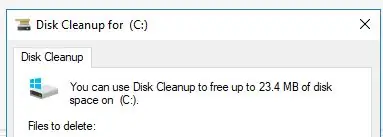
Qattiq diskni tozalash uchinchi tomon vositalarini ishlatishni talab qilmaydi. Buni "Diskni tozalash" deb nomlangan o'rnatilgan Windows 10 yordamida va tezda bepul bajarish mumkin.
Ishni boshlashdan oldin sizga quyidagi narsalar kerak bo'ladi:
1) ish stoli yoki noutbuk
2) Windows 10 o'rnatilgan
3) Tarmoqsiz kirish (korporativ boshqarilmaydigan shaxsiy)
4) Foydalaniladigan shaxsiy kompyuterga administrator kirishi
Qo'llanma oxirida sizning qattiq diskingiz tozalanadi va kerakli qattiq disk maydoni tiklanadi. Qayta tiklangan maydon fayllar, rasmlar va boshqalarni saqlash uchun ishlatilishi mumkin.
DISCLAIMER: Ushbu ko'rsatma faqat ma'lumot berish uchun, DDruckenmiller tomonidan taqdim etilgan. O'quvchi bo'sh joyni bo'shatish uchun ko'rsatilgan usuldan foydalanganligini tushunishi kerak. yoki ushbu nashrdagi ma'lumotlardan foydalanish natijasida faqat o'quvchi va oxirgi foydalanuvchi javobgar bo'ladi, ularning hammasi ixtiyoriy ravishda, aniq va to'liq ozod qiladi, abadiy chiqarib yuboradi va zararsiz DDruckenmillerni har qanday va hamma narsadan himoya qilishga, zararini qoplashga va ushlab turishga rozi bo'ladi. bu nashrda mavjud bo'lgan ma'lumotlardan foydalanish bilan bog'liq bo'lgan da'volar, talablar yoki harakat sabablari, bu faqat ta'limiy misol, agar siz nima qilish kerakligi haqida ikkilansangiz, yordam uchun professionalni chaqiring.
1 -qadam: Windows 10 -da dasturni qaerdan topish mumkin
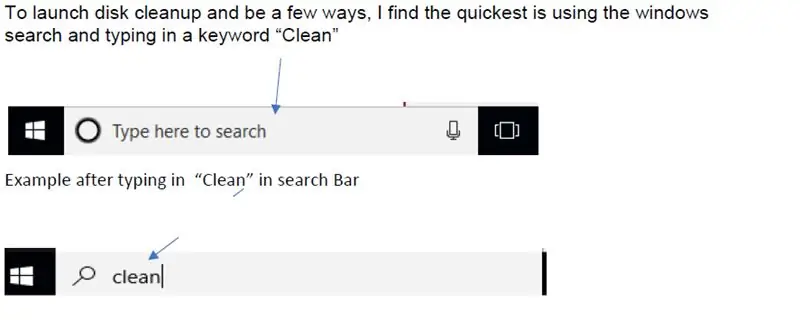
2 -qadam: Diskni tozalash -ni bosing
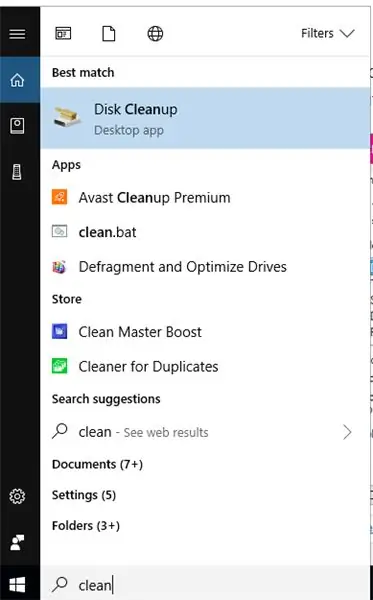
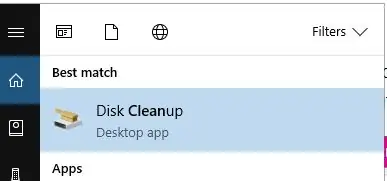
Diskni tozalashni boshlash uchun oddiy qadam, jarayonni boshlash uchun ikki marta bosing
3 -qadam: Tozalash kerak bo'lgan diskni tanlang
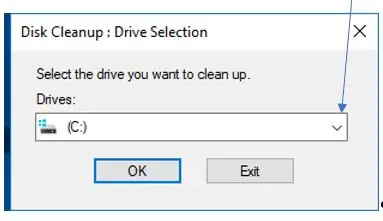
A) Diskni tozalash ochilgandan so'ng, u qaysi drayverni so'raydi (ko'pchilik kompyuterlar odatda "C" diskini ishlatadi)
B) Agar kerak bo'lsa, boshqa drayverni tanlash uchun o'qni ishlating
C) Davom etish uchun "Ok" tugmasini bosing (hozircha shaxsiy kompyuteringizga hech qanday o'zgartirish kiritilmagan)
4 -qadam: Keyingi bosqichga o'tishdan oldin variantlarni tanlang
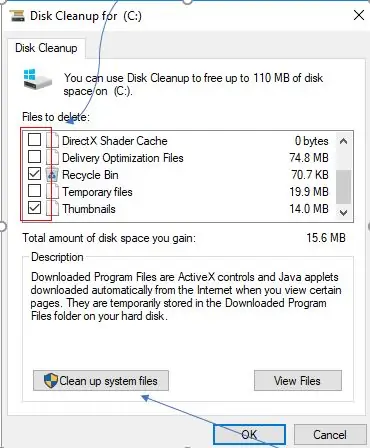
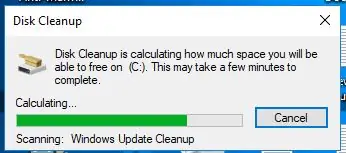
Hamma katakchalarni belgilang, so'ng Tizim fayllarini tozalash -ni tanlang, bu erda siz eng ko'p joyni tozalaysiz. Tozalash variantlari tekshirilgandan so'ng OK ni bosing va ishga tushgan ilovani bosing.
5 -qadam: Keyingi tugmachasini bosishdan oldin parametrlarni ko'rib chiqish
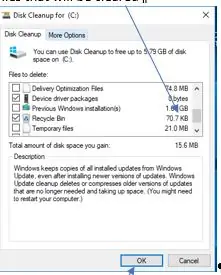
Ko'rib turganingizdek, misolda men yordamchi dastur ishga tushirilgandan so'ng, qattiq diskdagi 1,6 Gb bo'sh joyni tiklashim mumkin. Tanlovlarni qayta ishlash va bo'sh joyni o'chirish uchun Keyingiga bosing. Bu vaqtda hech qanday ma'lumot o'chirilmagan, davom etish uchun "OK" tugmasini bosing.
6 -qadam: Agar siz jarayonni davom ettirsangiz va ishga tushirishni boshlasangiz, bu vaqtda ogohlantirish o'chiriladi
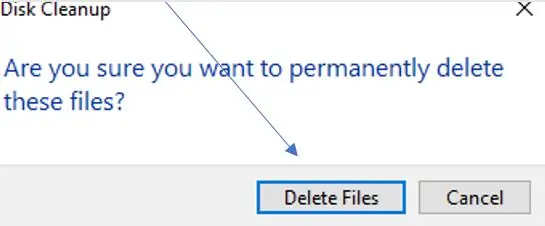
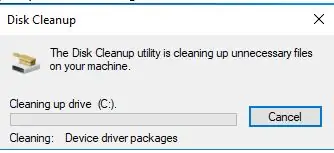
Bu vaqtda fayllar o'chiriladi va davom etsangiz, ularni qayta tiklab bo'lmaydi. Diskni tozalashni boshlash uchun "Fayllarni o'chirish" tugmasini bosing.
7 -qadam: Oxirgi qadam - jarayonni ishga tushiring, derazalar yopiladi va keyin kompyuterni qayta ishga tushiradi
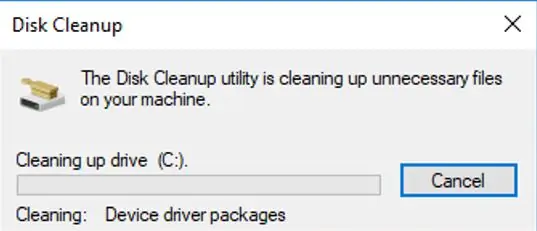
Bu oyna yopilganda, jarayon tugallanadi va qo'lda qayta yuklash kerak.
Qo'shimcha tiklangan joydan bahramand bo'ling. Agar sizga yordam kerak bo'lsa, videoni bosing.
Tavsiya:
Men Nodemcu, L298N dvigateli va boshqa ko'p narsalarni ishlatib, Wifi robotiga eski kompakt diskni yasadim. 5 qadam

Men Nodemcu, L298N dvigateli va boshqa ko'p narsalarni ishlatib, Wifi robotiga eski kompakt disk tayyorladim. VX Robotics & Hozirgi elektronika
DIY Arduino - NodeMCU va BLYNK yordamida sensorli IoT qo'l tozalash vositasi dispenseri: 4 qadam

DIY Arduino | NodeMCU va BLYNK yordamida sensorli IoT qo'l dezinfektsiyalovchi dispenseri: Salom odamlar, COVID-19 tarqalishi dunyoga keskin kirib kelganidan beri qo'llarni tozalash vositalaridan foydalanish avj oldi. Qo'llarni tozalash vositalari ma'lum infektsiyalarni yuqtirish xavfini kamaytirishga yordam beradi. Qo'llarni tozalash vositalari kasallik keltirib chiqaradigan mikrofondan ham himoya qilishi mumkin
Shishani kimyoviy tozalash va qum tozalash uchun buzilgan rasmlar: 4 qadam

Shisha kimyoviy ishlov berish va qum tozalash uchun rasmlarni buzib ko'rsatish: Agar siz oynani chizish uchun lazerdan foydalansangiz, odatiy san'at asaringizni muammosiz ishlatishingiz mumkin. Ammo, agar siz kimyoviy yopishtiruvchi uchun niqob tayyorlash uchun vinil kesuvchi yoki yopishtiruvchi qog'ozdan foydalansangiz (u yoki bu kabi), siz san'at asarini boshqarishni xohlaysiz
Kompyuterni qanday tozalash va tozalash kerak: 5 qadam

Kompyuteringizni qanday tozalash va changdan tozalash kerak: !!! QADAM BOSHLAMADAN HAMMA Slaydlarni O'qing !!! ==================================== ======== Salom va bugun ko'rishingiz mumkin bo'lgan eng muhim narsaga xush kelibsiz! Biz shaxsiy kompyuterni to'g'ri saqlashni o'rganamiz
Smartfon o'yini simulyatori- IMU, akselerometr, giroskop, magnitometr yordamida imo-ishorali boshqaruv yordamida Windows o'yinlarini o'ynang: 5 qadam

SmartPhone O'yin Simulyatori- Imo-ishora nazorati yordamida Windows o'yinlarini o'ynang, akselerometr, giroskop, magnitometr: Ushbu loyihani qo'llab-quvvatlang: https://www.paypal.me/vslcreations ochiq kodli kodlarga xayriya qilish orqali & yanada rivojlanishini qo'llab -quvvatlash
